Impostazioni generali¶
La prima scheda nella finestra delle Impostazioni del progetto è quella delle impostazioni generali. Contiene le informazioni importanti del progetto.
Disposizione e controlli

La finestra delle Impostazioni del progetto¶
- 1:
The available tabs for the different settings: Settings, Proxy, Markers, Metadata, Project Files, and Cache Data. The two latter ones are only available via .
- 2:
Definisce come impostare la project folder
- 3:
Filtra l’elenco dei profili di progetto disponibili per fps o per metodo di scansione
- 4:
Apre la finestra per creare dei nuovi profili di progetto
- 5:
List of all available project profiles (left) and their details (right)
- 6:
Definisce quante tracce video e audio avrà inizialmente il progetto. Puoi anche aggiungerne altre o eliminarne alcune dalla linea temporale.
- 7:
Definisce il numero di audio channels
- 8:
Definisce se avere o meno le thumbnails delle clip nella linea temporale
- 9:
Seleziona quale profilo utilizzare per la funzionalità di resa dell’anteprima
Cartella del progetto¶
Come raccomandato nella sezione Avvio rapido, dovresti creare una nuova cartella per il progetto. Questa conterrà tutti i file temporanei che vengono usati durante la modifica del progetto (miniature, clip rappresentative, ecc).
Vedi anche
Predefinita |
Lascia determinare a Kdenlive la miglior posizione per la cartella del progetto |
Cartella genitore del file del progetto |
Utilizza la cartella genitore di quella in cui è presente il file del progetto |
Personalizzata |
Inserisci il percorso della cartella, oppure fai clic sull’icona |
Profilo del progetto / Preimpostazione¶
Il profilo del progetto, o preimpostazione, definisce il formato del progetto, ad esempio la dimensione (o dimensione del fotogramma) e il rapporto d’aspetto, la frequenza dei fotogrammi (fps), lo spazio dei colori, e se i fotogrammi sono interlacciati o meno.
Puoi usare i menu a discesa per filtrare l’elenco dei profili in base agli FPS (fotogrammi al secondo) oppure alla Scansione (interlacciata oppure progressiva).
Dovresti scegliere accuratamente il profilo del progetto, selezionando quello che si adatta meglio al risultato desiderato: tutte le operazioni video del progetto (ad esempio il compositing, le trasformazioni, l’uso dei fotogrammi chiave, eccetera) useranno questo profilo e le proprietà inerenti.
Ad esempio, se il risultato desiderato è un video in 4K, seleziona un profilo tra quelli a 4K. Se vuoi invece creare un video adatto ai social media sugli smartphone, oppure un video breve per YouTube, seleziona un profilo per una resa verticale (lo trovi nella categoria Personalizzato).
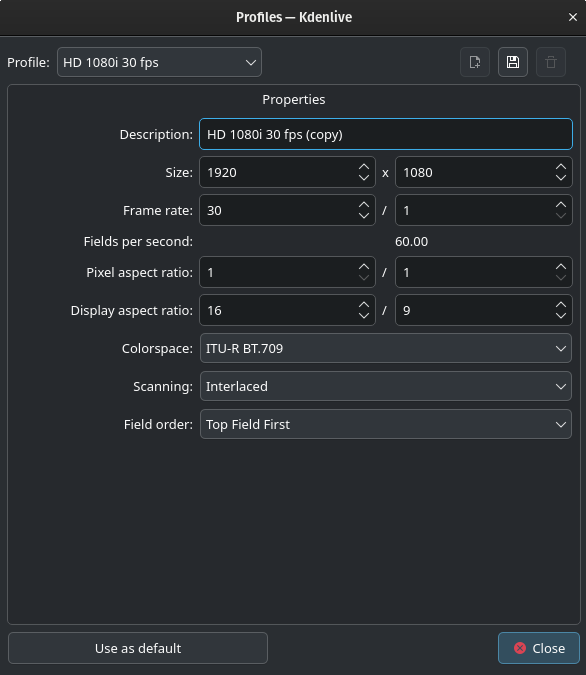
Creazione di un nuovo progetto¶
Puoi gestire l’elenco dei profili di progetto da qui. Fai clic sull’icona Gestisci i profili di progetto: per impostazione predefinita verrà aperto per la modifica quello attualmente evidenziato nell’elenco. Nel caso sia quello utilizzato dal profilo corrente, verrà visualizzato un messaggio d’errore: non è possibile modificarlo mentre il progetto è aperto.
Ulteriori dettagli possono essere trovati nella sezione Configurare le impostazioni predefinite del progetto di questa documentazione.
Avvertimento
Assicurati di fare clic sull’icona Salva profilo prima di Chiudere questa finestra: Kdenlive non dà avvisi se il profilo appena creato o modificato non è stato salvato.
Tracce¶
Puoi selezionare il numero di tracce audio e video predefinito che il progetto avrà. È comunque sempre possibile aggiungere o rimuovere le tracce da un progetto esistente in un secondo tempo.
Canali audio¶
Puoi selezionare il numero di canali audio della traccia audio. Sono supportate le seguenti impostazioni:
2 canali (stereo) |
L’impostazione predefinita, e la più comune |
4 canali |
|
6 canali |
Miniature¶
Se spuntato, le visualizzazioni audio e le miniature video vengono mostrate nella Linea temporale. Possono essere abilitate o disabilitate anche per mezzo dei pulsanti nella Barra di stato.
Anteprima della linea temporale¶
Questa impostazione determina quale codec usare per la funzionalità di resa dell’anteprima: seleziona quello che funziona meglio col tuo ambiente hardware e con le sorgenti che stai utilizzando nel progetto.
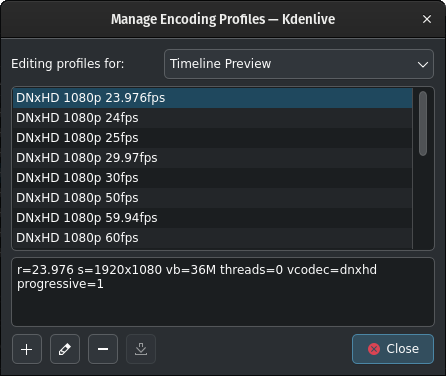
L’elenco dei profili di anteprima disponibili¶
Puoi anche modificare le impostazioni dei vari profili di anteprima, oppure crearne di nuovi: fai clic sull’icona Visualizza i parametri del profilo per aprire questa finestra.
Se sei interessato solo ai parametri usati nel profilo di anteprima selezionato, fai clic sull’icona Informazioni.